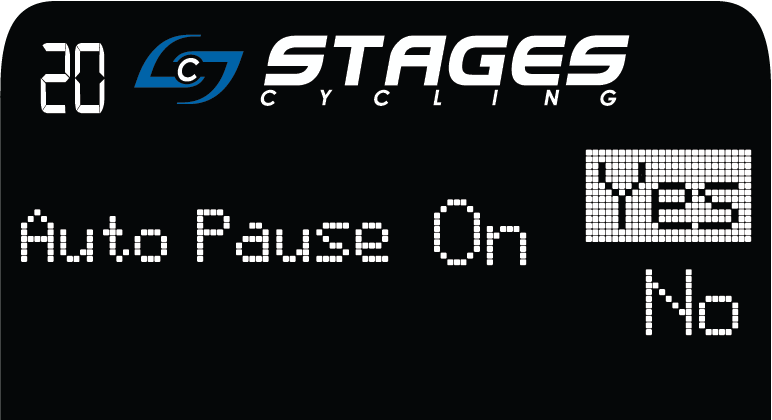La fonction Auto Pause vous permet d’arrêter temporairement votre parcours, puis de le reprendre sans affecter les valeurs moyennes affichées et enregistrées par la console. La console se met automatiquement en mode Auto Pause lorsque votre cadence de pédalage est inférieure à 20 RPM pendant 30 secondes ou plus.
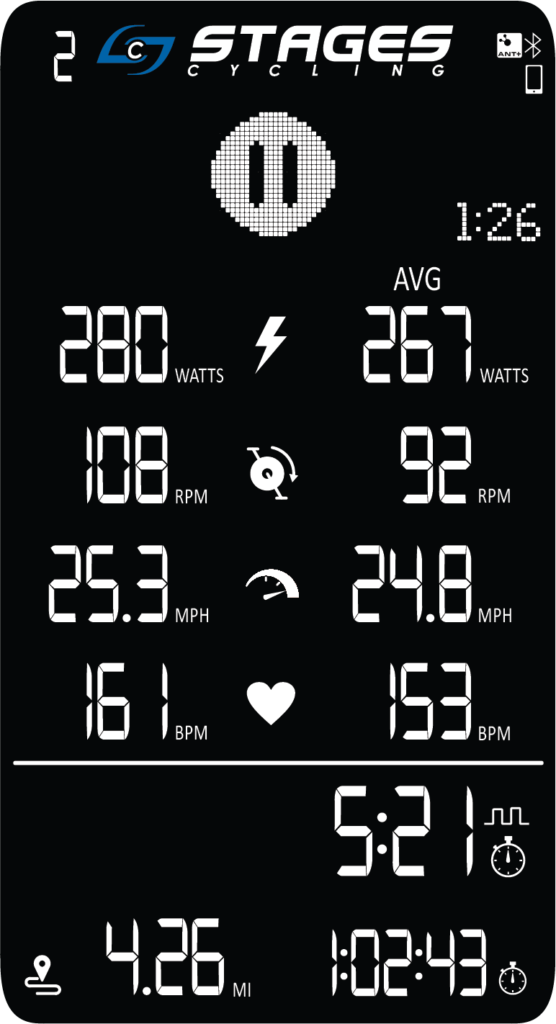
Lorsque la console entre en mode Auto Pause, l’affichage du temps de parcours s’arrête et les mesures à gauche n’affichent plus de valeurs instantanées. Un symbole de pause apparaît dans le bandeau des messages ainsi qu’une horloge de compte à rebours affichant trois minutes. Lorsque les trois minutes sont écoulées, la console se met en veille.
Veuillez noter : la console ne se met pas en mode Auto Pause lorsque vous roulez en mode Warm Up.
Pour activer ou désactiver Auto Pause :